Рубрика «Бизнес о бизнесе» формируется в основном из статей наших клиентов и партнёров. Если вы тоже хотите поделиться опытом ведения бизнеса, то можете прислать нам свою статью на адрес [email protected] с темой «Бизнес о бизнесе». Но, прежде чем делать это, внимательно (. ) прочитайте условия и частые вопросы.
Есть мнение, что корпоративной почтой стоит пользоваться только большим серьезным компаниям. А средний и малый бизнес вполне может обойтись обычным ящиком — не нужно ничего покупать и настраивать. И вообще не до конца понятно, какие задачи решает корпоративный email.
Специалист сервиса Unisender расскажет, что такое корпоративная почта и нужна ли она вам. В статье обзор сервисов и инструкция по созданию и настройке корпоративного ящика.
Кому и зачем нужна корпоративная почта
Если все письма от клиентов приходят на один ящик, легко запутаться и упустить важное. Гораздо проще создать отдельный email для каждого отдела или сотрудника. И тогда человек напишет сразу в нужный отдел — в техподдержку, оптовикам или маркетологам.
Например, у unisender.com адрес техподдержки такой: [email protected] Все, кому нужна помощь с сервисом, пишут туда.
Коммуникация сотрудников
Можно, конечно, решать рабочие вопросы через личную почту или мессенджер. Но тогда деловая переписка «утонет» в личных письмах и рассылках. А в корпоративный ящик будет приходить только то, что касается работы.
Еще у сервисов для корпоративной почты есть приятные дополнения — мессенджеры и «облака» для переписок, быстрого обмена файлами и совместной работы. Это упрощает и ускоряет общение.
Массовые рассылки
Если вы планируете делать рекламные рассылки, корпоративная почта обеспечит хорошую доставляемость. А рассылки с обычных email, скорее всего, попадут в папку «Спам». Или даже до нее не дойдут.
Дело в том, что коммерческие рассылки через обычные ящики запрещены — так почтовики борются со спамом и мошенниками. В этом случае вас быстро вычислят и заблокируют. По этим же причинам сервисы для массовых рассылок тоже просят корпоративный email.
Повышение доверия
Большой плюс корпоративной почты в том, что она вызывает доверие. Увидев письмо от [email protected] вы сразу поймете, что к вам обращаются представители Unisender. А вот с адреса [email protected] могут написать мошенники.
Бонус: более продуктивный отдых
Все деловые вопросы остаются в офисе, вместе с корпоративной почтой на офисном ноутбуке. Никто по вечерам не пишет в личку и не отвлекает, поэтому переключиться на отдых намного легче. Отдохнувший сотрудник = продуктивный сотрудник.
Вывод: корпоративная почта нужна всем, кто хочет:
- делать массовые рассылки;
- общаться с клиентами от имени компании;
- организовать удобную коммуникацию сотрудников между собой;
- поддерживать порядок в переписках и ничего не упускать.
Где можно создать корпоративную почту
Есть два варианта: использовать собственный почтовый сервер или сервис для корпоративной почты. Первый вариант дает больше контроля, но требует определенных знаний или услуг специалиста — обычно это долго и дорого. Проще всего создать корпоративную электронную почту через почтовую службу. Мы рассмотрим два крупнейших отечественных сервиса — Mail.ru и Яндекс. Они достаточно надежны, и их услуги не стоят как крыло от самолета.
Как выбрать? Проанализировать, какие функции вам нужны и какие предоставляет сервис. Ну и сравнить тарифы, само собой.
VK WorkMail
Корпоративная почта от Mail.ru — это часть платформы для бизнеса VK WorkSpace. Интерфейс здесь привычный, как в обычном почтовом ящике. Можно переехать с других сервисов. Стандартное максимальное количество почтовых ящиков — 5 000. Но при необходимости это количество легко увеличить.
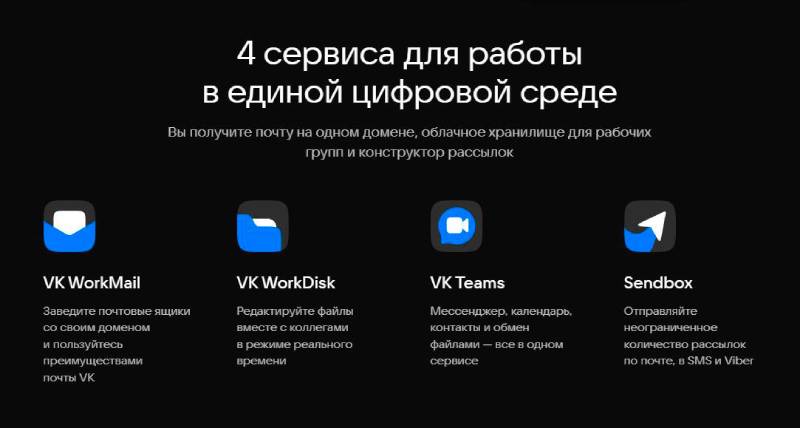
Какие функции доступны вместе с почтой:
- облачное хранилище для совместного использования и редактирования файлов;
- мессенджер для общения сотрудников;
- видеоконференции;
- календарь для планирования;
- постановка задач и управление проектами;
- рассылки по почте и SMS, в Viber, ВКонтакте и Одноклассниках, а также push-уведомления.
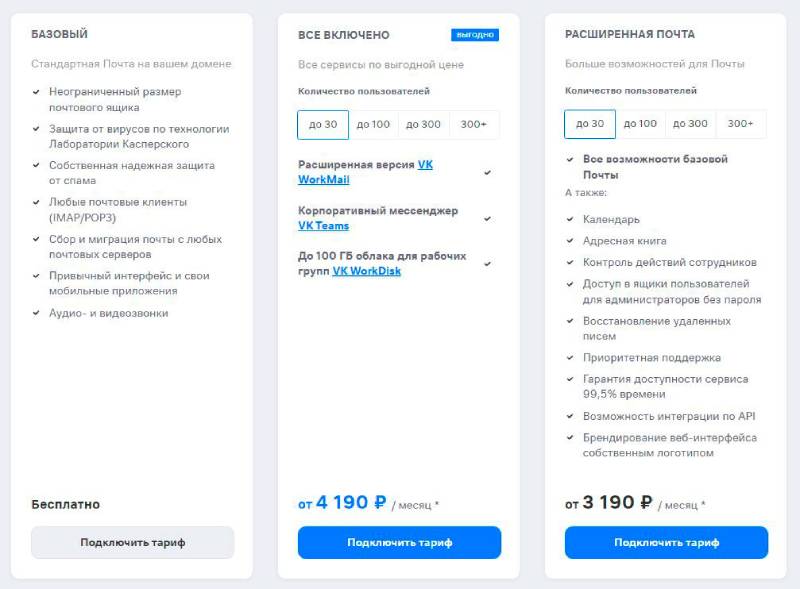
Яндекс 360 для бизнеса
Корпоративная почта Яндекса интегрирована в бизнес-платформу Яндекс 360. Интерфейс простой и привычный — не нужно переучиваться. Также доступна миграция с других платформ. В официальной справке Яндекса указано, что можно зарегистрировать неограниченное количество почтовых ящиков. Приятный бонус: каждый сотрудник выбирает тему оформления на свой вкус.
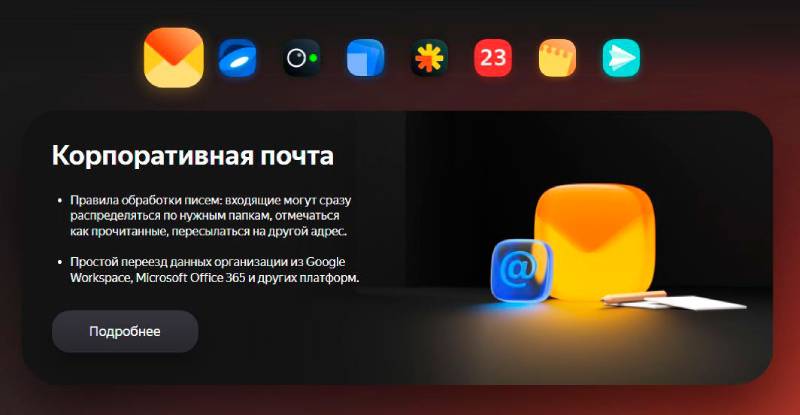
Какие функции доступны вместе с почтой:
- диск для облачного хранения файлов, есть совместное редактирование;
- календарь для планирования встреч и мероприятий;
- мессенджер для корпоративного общения;
- видеоконференции в Телемосте;
- заметки.
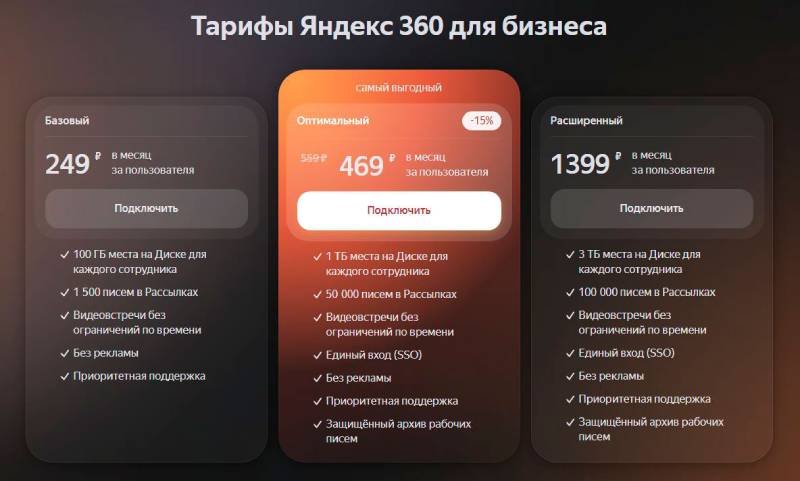
Больше статей на схожую тематику:
- Как продавать услуги и товары с помощью видеописем: рекомендации от медиаменеджера
- Далеко ходить не надо: как создать интернет-магазин в Телеграме без лишних заморочек
- Как повысить эффективность рекламы, когда все каналы перегреты
Как создать корпоративную почту
Мы покажем, как создать корпоративную почту, на примере VK WorkMail. Но общий принцип обычно одинаков — нужно подтвердить, что домен ваш, и добавить несколько технических настроек.
Чтобы начать, войдите в аккаунт Mail.ru и перейдите на страницу VK WorkMail. Нажмите «Создать проект».
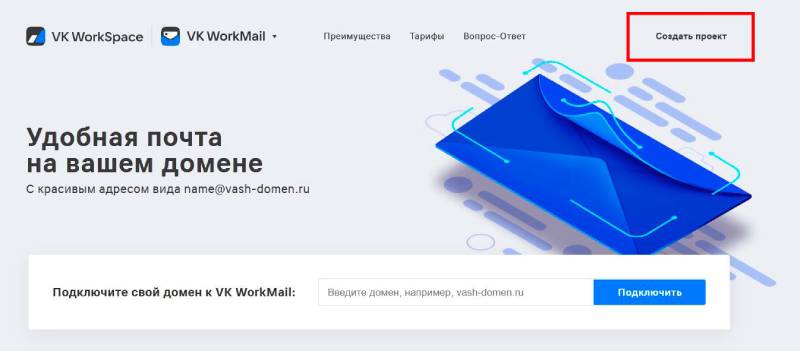
Выберите «Свой домен» и впишите доменное имя — название сайта. Прочтите документы, поставьте галочки и нажмите «Создать проект».
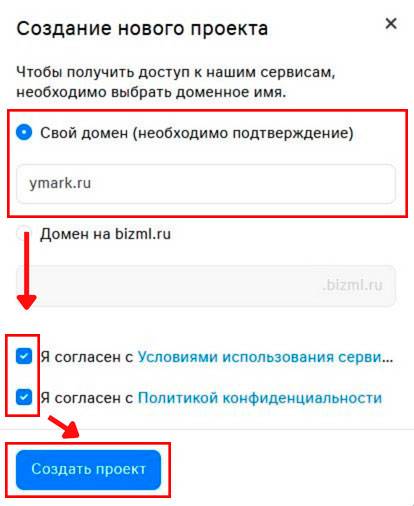
Как подтвердить, что домен ваш
В Mail.ru доступно 4 способа.
Как настроить MX-запись
На следующей странице Mail.ru предлагает настроить MX‑запись. Она указывает, какой сервер обрабатывает корпоративную почту — без нее ящик не заработает.
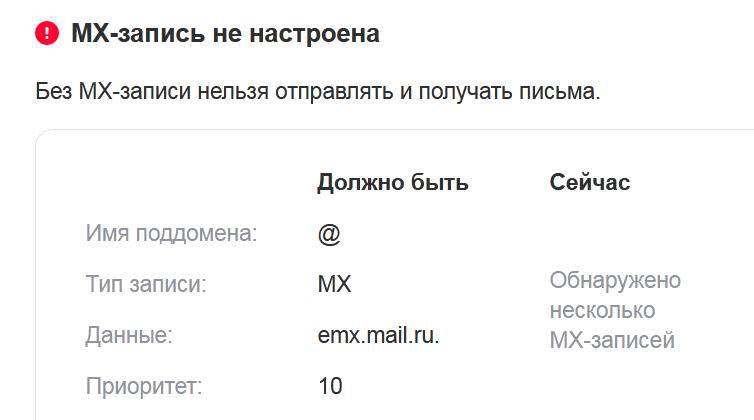
Мы покажем настройку на примере хостинга Beget. Если у вас другой хостинг или регистратор доменного имени, инструкцию по настройке ищите в официальной справке Mail.ru.
Вам нужно создать новую DNS-запись. Откройте раздел «DNS» и нажмите значок карандаша напротив доменного имени.
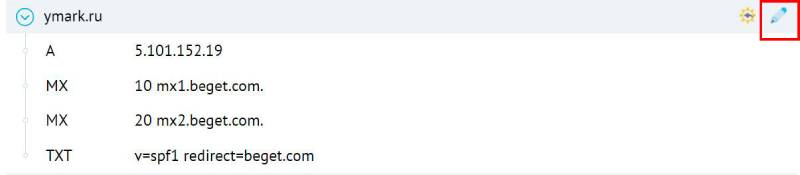
Отредактируйте одну из имеющихся MX-записей. Если у вас их нет, нажмите «Добавить запись — MX». Таблица Mail.ru показывает, какие данные нужно внести (колонка «Как должно быть»). Поле «preference» — это «Приоритет» (10). Поле «exchange» — это «Данные» (emx.mail.ru.). Если у вас есть вторая MX‑запись, удалите ее с помощью иконки корзины.
Нажмите «Сохранить».

Нажмите кнопку «Проверить все записи». Если все верно, вы увидите зеленый значок.
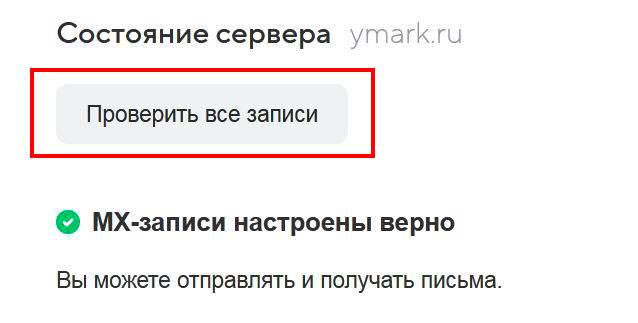
Как настроить SPF-запись
SPF-запись показывает, с каких серверов могут отправляться письма с вашего домена, и как они будут обрабатываться. Без нее письма скорее всего попадут в спам. Ниже — пример настройки SPF-записи в Beget. Инструкции по другим хостингам есть в справке Mail.ru.
Перейдите в панель настройки DNS и нажмите значок карандаша напротив домена.

Нажмите «MX шаблоны».
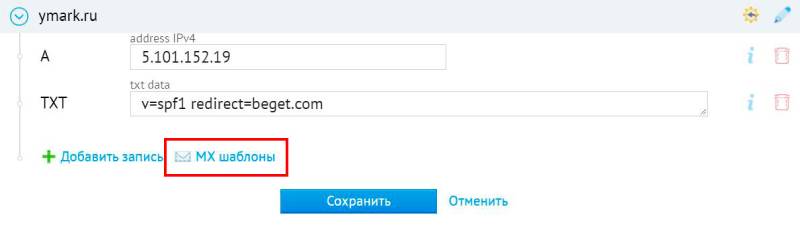
Выберите «Mail.ru». Нужные настройки применятся автоматически. Вам остается нажать кнопку «Сохранить».
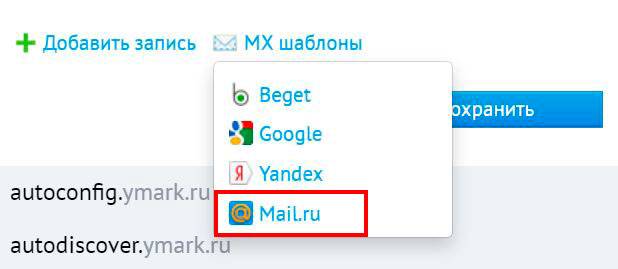
Или можно заменить запись в поле «TXT» на v=spf1 include:_spf.mail.ru ~all.
Как настроить работу DKIM
DKIM — это технология, которая защищает письма от подделки. Если ее не настроить, письма могут попадать в папку «Спам». Раздел с настройкой DKIM станет доступен только после корректной настройки MX‑записи.
Настройка DKIM заключается в добавлении новой записи DNS со значением, которое предлагает Mail.ru. Официальную инструкцию можно посмотреть здесь, а мы покажем процесс настройки DKIM на примере хостинга Beget.
Скопируйте код из раздела «Данные».
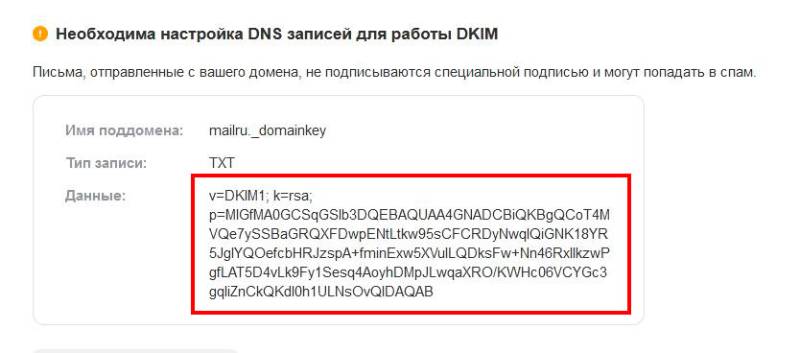
Перейдите к панели настройки DNS. В разделе «Быстрое добавление» нужно добавить поддомен _domainkey. Выберите тип — TXT. Впишите данные — o=~. Нажмите «Добавить».
Вот так выглядят заполненные поля.
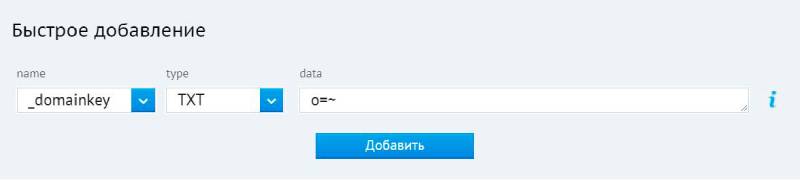
Теперь точно так же нужно создать еще один поддомен (указанный в требованиях Mail.ru) — mailru._domainkey. Тип — TXT. В поле «data» вставьте данные, которые скопировали чуть раньше. Нажмите «Добавить». Вот так это выглядит.
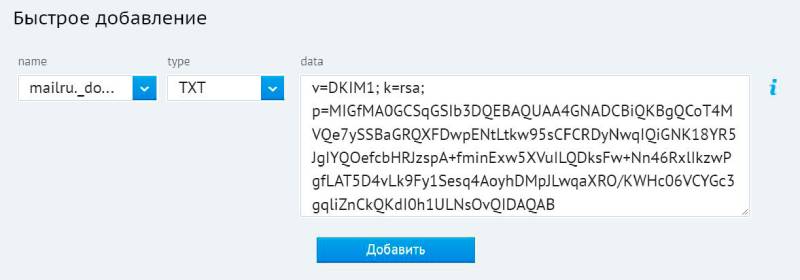
А так выглядят созданные поддомены в общем списке.
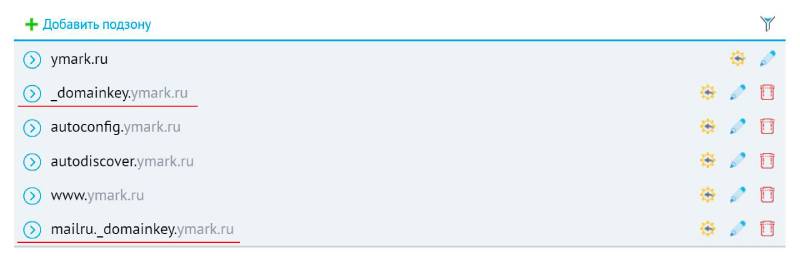
Поздравляем, вы успешно справились
Нравится статья? Тогда смотрите наши курсы!
- Онлайн-конференция «Антикризисное управление бизнесом»
- Вебинар «Метрики оценки бизнеса»
- Мини-курс «Тренды маркетинга 2022»
Как настроить корпоративную почту
Теперь вы знаете, как создать корпоративную почту. Можно приступить к ее настройке.
Добавление новых пользователей
Откройте раздел «Пользователи» в левом меню и нажмите «Создать».
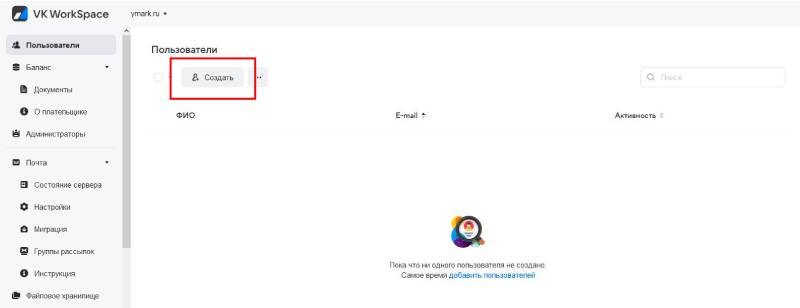
Впишите имя и фамилию сотрудника, укажите адрес почты и пароль. Нажмите «Создать».
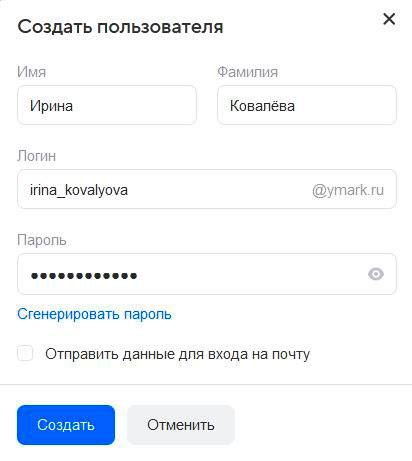
Теперь сотрудник может войти в свой личный кабинет корпоративной почты как в обычный ящик — используя логин и пароль.
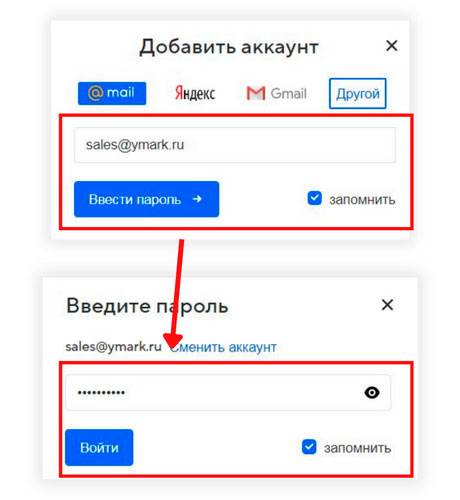
Добавление администраторов
Перейдите в раздел «Администраторы» в левом меню и нажмите «Добавить».
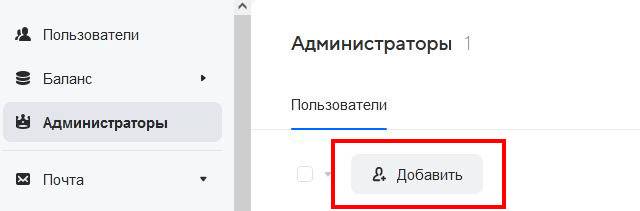
Начните писать email пользователя и выберите один из предложенных вариантов.
Укажите тип прав:
- владельцу доступны все функции, в том числе управление администраторами;
- администратору доступны все функции на панели администратора, кроме редактирования списка администраторов;
- администратор групп может управлять рассылками в группах, к которым ему дали доступ.
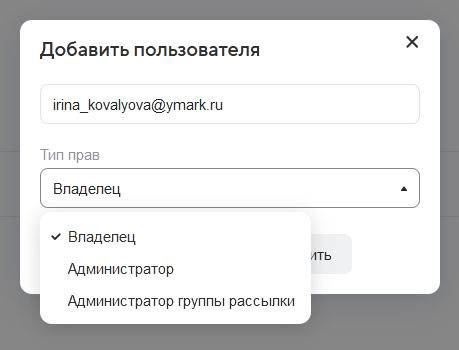
Нажмите «Выслать приглашение», и получатель письма сможет принять его.
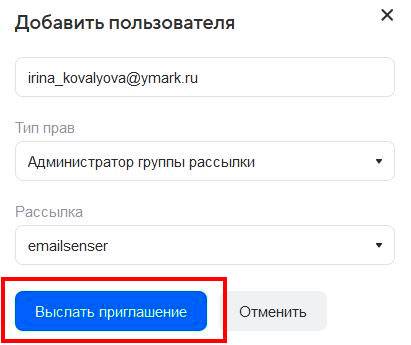
Добавление отделов
В разделе «Структура компании» удобно создавать отделы. Например, отдел продаж, маркетинга, техподдержки.
Mail.ru предлагает готовые варианты отделов, но вы можете создать свои. Нажмите «Добавить отдел».

Укажите название отдела, расположение, корпоративную электронную почту и нажмите «Добавить».
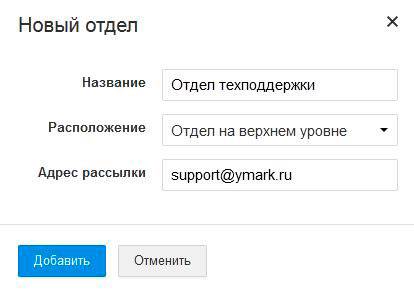
Чтобы добавить пользователей, нажмите значок человека.
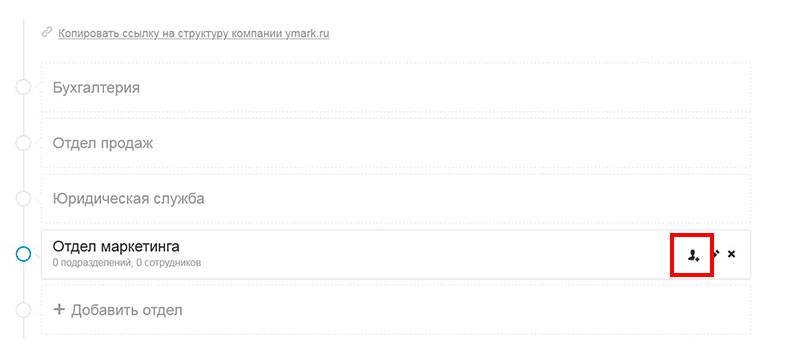
Выберите пользователя. Укажите позицию — сотрудник или руководитель. Нажмите «Добавить».
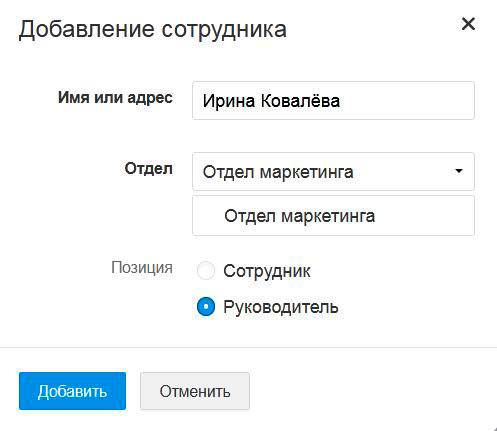
Добавьте данные в профиль пользователя и нажмите «Сохранить».
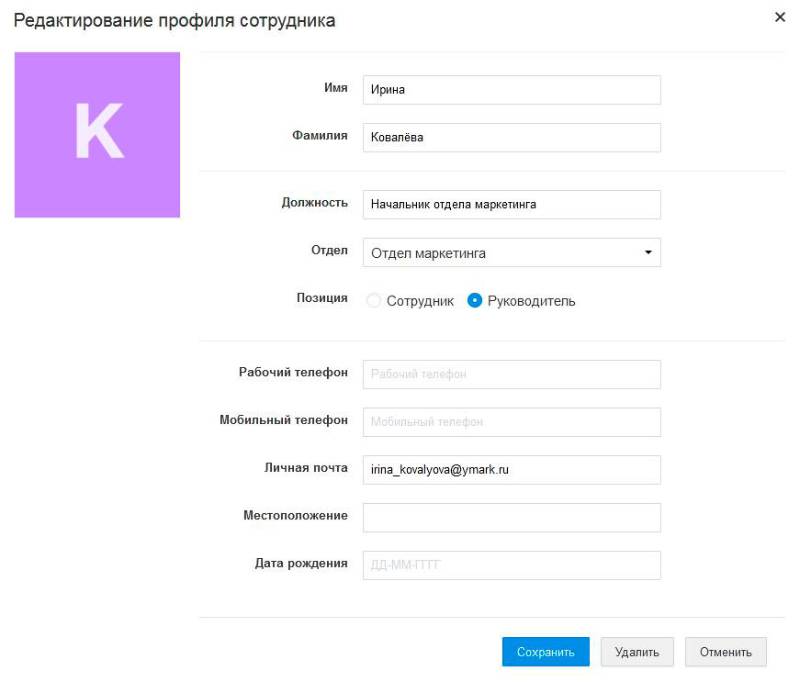
Примеры роста кликов, конверсий, заказов и прибыли:
- В 9 раз выше конверсия и в 2 раза ниже процент отказов
- В 4 раза меньше отказов после доработки сайта
- Рост трафика на 401% у медицинской клиники при регулярном SEO сопровождении
Подведение итогов
- Если планируете делать массовые рассылки — вам точно нужна корпоративная почта.
- Проще всего для создания корпоративной почты использовать специальный сервис. Например, от Mail.ru или Яндекса. Чтобы выбрать подходящий вариант, оцените, какой функционал нужен и есть ли он здесь. Про сравнение стоимости тарифов сами знаете.
- Процесс создания корпоративной электронной почты везде похож — нужно зарегистрировать доменное имя и подтвердить, что оно принадлежит вам. А затем настроить MX– и SPF-записи, а также работу DKIM.
- Не забудьте настроить корпоративную почту — добавить администраторов и пользователей, создать отделы, если нужно. Или внесите другие настройки.
- Корпоративную почту для удобства часто подключают к сторонним сервисам для рассылки. Например, к Unisender. Здесь можно отправлять неограниченное количество писем, делать красивую верстку в блочном редакторе, настраивать автоматические цепочки писем, работать с базой клиентов, смотреть подробную статистику. А еще есть рассылки по SMS и в Viber, чат-боты и создание лендингов. То, что нужно для максимальной автоматизации маркетинга.

2

0

1

0

0
Спасибо за реакцию, она бесценна! Обязательно подпишитесь на наш Telegram-канал, публикуем много интересных и актуальных материалов. Не пользуетесь Telegram, тогда познакомьтесь с Катей и подпишитесь на нашу рассылку. ×
Источник: 1ps.ru
Уходим с «Яндекс.Почты» на свой почтовый сервер
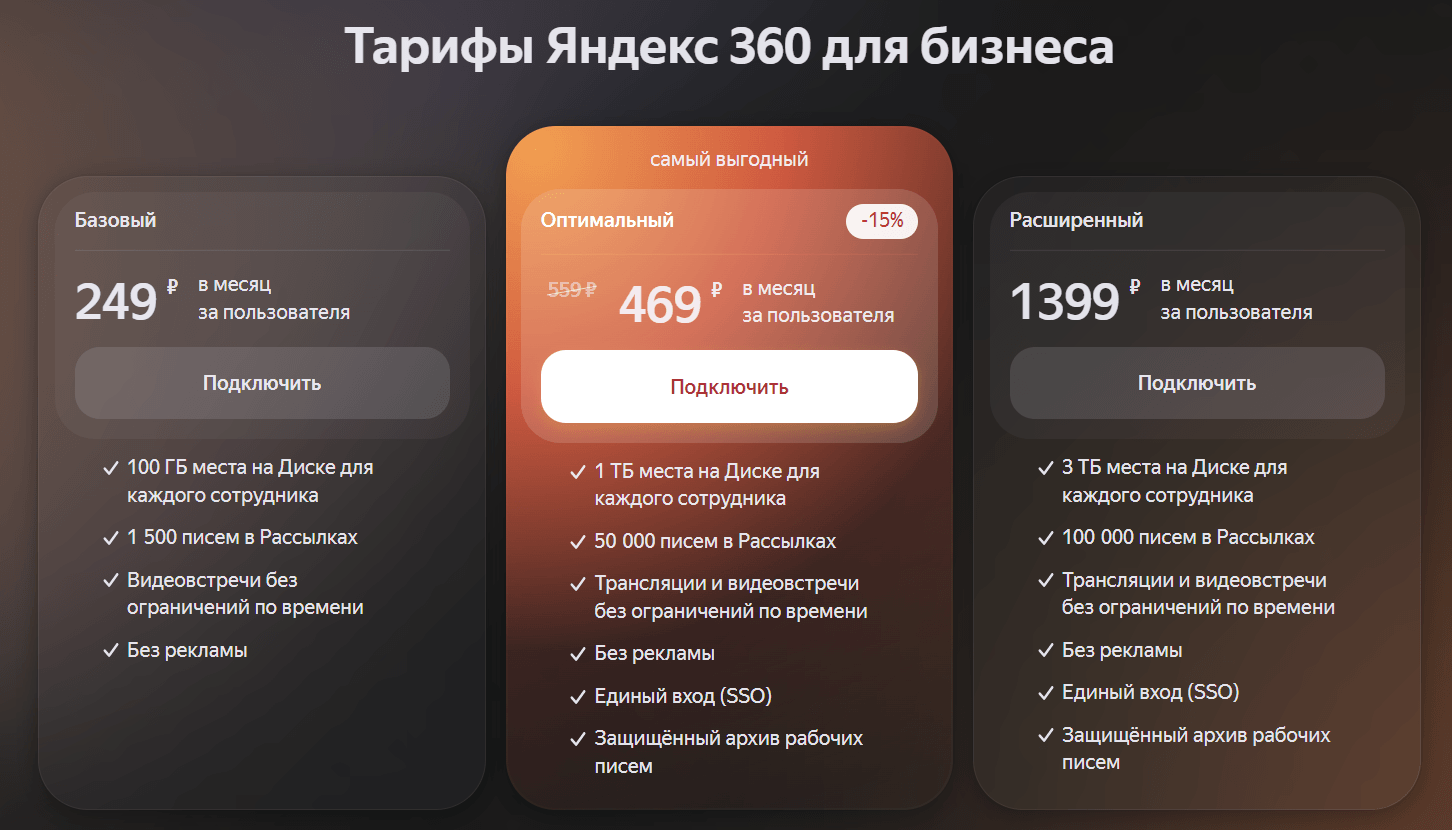
17 апреля 2023 года «Яндекс» отключает бесплатную почту для бизнеса и предлагает платить от 249 до 1399₽ за юзера в месяц. Если не оплатить услуги, все аккаунты «Яндекс 360» будут принудительно переведены в режим чтения, то есть читать письма будет можно, а отвечать на них — нет.
Переход на платные тарифы обязателен для всех доменов (включая семейные аккаунты) с количеством пользователей больше трёх.
Конечно, легче всего согласиться на условия и оплатить требуемую сумму. На это и рассчитывает провайдер, что 99% клиентов молча заплатят деньги, ведь у них нет другого выхода… Но на самом деле выход есть.
Если в двух словах, можно взять недорогой VPS, поставить туда один из свободных почтовых серверов и сэкономить пару тысяч рублей. Или сотен тысяч, смотря сколько у вас сотрудников. Финансовая раскладка под катом.
Рассмотрим плюсы и минусы своего сервера.
Главный плюс — это деньги. Как известно, сэкономленный рубль не отличается от заработанного. То есть сэкономленные на оплате тарифа деньги — чистая прибыль вашей компании, которую можно пустить в оборот, выплатить дивиденды и премии сотрудникам.
Давайте посчитаем, сколько денег мы получим при переходе с «Яндекса» на свой почтовый сервер. «Яндекс» предлагает для бизнеса три тарифа: базовый, оптимальный и расширенный. Они отличаются количеством места на Диске для каждого сотрудника (от 100 ГБ до 3 ТБ), количеством писем в рассылках (от 1500 до 100 000), наличием/отсутствием трансляций, функции единого входа (SSO), защищённого архива рабочих писем и срока действия публичных ссылок для скачивания.
Тарифы «Яндекса» для бизнеса, а также свой VPS для разного количества пользователей, цена за год:
| 10 | 29 880₽ | 56 280₽ | 167 880₽ | 18 300₽ |
| 50 | 149 400₽ | 281 400₽ | 839 400₽ | 44 712₽ |
| 300 | 337 680₽ | 1 688 400₽ | 5 036 400₽ | 77 436₽ |
*Примечание. Для своего сервера в конфигураторе VPS установлены следующие характеристики:
- 10 пользователей — Intel Xeon, 2,2 ГГц (1 CPU), 4 ГБ RAM, HDD 100 ГБ;
- 50 пользователей — Intel Xeon, 2,2 ГГц (3 CPU), 8 ГБ RAM, HDD 300 ГБ;
- 300 пользователей — Intel Xeon, 3,4 ГГц (6 CPU), 8 ГБ RAM, HDD 600 ГБ.
Во сколько конкретно обойдётся виртуалка на Linux с почтовым сервером, можно посмотреть в конфигураторе.
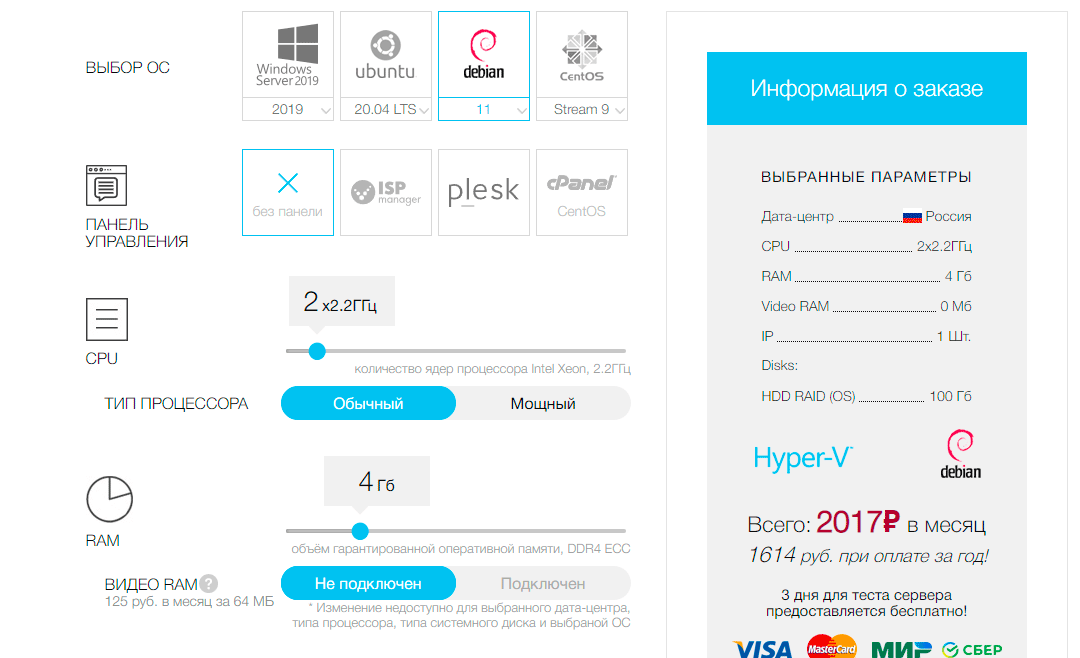
На первый взгляд кажется, что на «Яндексе» более дешёвое дисковое пространство, чем на своём хостинге. У них можно взять «Расширенный» пакет с 3 ТБ для каждого сотрудника за 1399₽ в месяц, а на своём хостинге каждый дополнительный терабайт обойдётся ежемесячно в 500₽ (которые нужно прибавить к сумме в таблице выше).
Но в реальности на своём сервере дополнительное место докупают по мере необходимости, а «Яндекс» требует оплатить всё и сразу. Причём минимум 100 ГБ на каждого пользователя. Независимо от того, используете вы это место или нет. Поэтому в базовой таблице мы указали только изначальную конфигурацию сервера.
А если почтовый архив разрастётся, к нему постепенно докупают терабайты раз в несколько лет. Бэкапы можно делать локально (и хранить бесплатно).
Аналогичные расчёты мы уже приводили в статье «Как использовать GitLab в условиях санкций?» про переезд на собственный сервер Gitlab. Тут наблюдается схожий эффект — с определённого количества пользователей переход на свой сервер становится выгодным и почти неизбежным.
Экономия денег — основное преимущество собственного почтового сервера. А вот главные недостатки:
- Сложность в установке и настройке.
- Большие усилия на поддержку. Имеется в виду не техническая поддержка, которая сводится к периодическому apt-get upgrade и занимает 10–15 минут в месяц, а усилия по защите репутации. Об этом ниже.
▍ 1. Установка
По первому пункту можно рекомендовать подробную инструкцию по установке и настройке продвинутого почтового сервера под Linux. Пакет установки включает Ubuntu + Postfix + Courier/Dovecot IMAP + MySQL + Amavisd-new + SpamAssassin + ClamAV + SASL + TLS + Roundcube + Postgrey. В итоге мы получаем полноценный сервер с неограниченным количеством пользователей и доменов, доступом по IMAP, фильтром спама, антивирусом, безопасной аутентификацией, шифрованием трафика и веб-интерфейсом. При этом не платим никакому почтовому провайдеру ни копейки. Всё полностью под своим контролем.
Это набор в максимальной конфигурации по типу «всё включено». В минимальном варианте для работы почтового сервера достаточно двух пакетов: Postfix (SMTP) и Dovecot (IMAP), плюс записи в DNS. Это всё. Совсем необязательно устанавливать СУБД для архива, антивирусы, антиспам и прочие модули. На самом деле можно начать с минимума, а потом добавлять эти модули по мере необходимости.
Пошаговая инструкция начинается с установки Ubuntu 20.04, но по факту можно поставить другой дистрибутив, и дальнейшие инструкции не теряют своей актуальности. И ещё один момент: в инструкции инстансы поднимаются на Amazon AWS, но исключительно в демонстрационных целях. Всю установку можно провести на локальном ПК у себя дома, в офисе или на VPS у хостера.

Схема почтового сервера на FreeBSD с использованием Postfix, Dovecot, Rspamd и LDAP, источник
▍ 2. Защита репутации
По части защиты репутации проблема в том, что крупные почтовые провайдеры типа Gmail, Hotmail и той же «Яндекс.Почты» постоянно пытаются отфильтровать наши письма как спам. То есть письма с нашего сервера просто не доходят до адресатов. Вот основные рекомендации, как этого избежать:
- SPF и DKIM с правильными настройками;
- запись DMARC;
- ограничить количество отправляемых сообщений;
- использовать специализированные сервисы, такие как Postmaster Tools от Gmail, чтобы отслеживать репутацию домена и оптимизировать настройки;
- кроме репутации домена, следить за репутацией IP-адреса. Периодическая проверка чёрных списков на сайте Spamhaus и в специальных сервисах типа SenderScore.org;


▍ Выбор почтового сервера
В упомянутой выше инструкции по установке почтового сервера используется самый простой опенсорсный софт:
- Почтовый сервер : Postfix.
- Pop/IMAP : Courier IMAP или Dovecot.
- СУБД : MySQL.

Другие интересные разработки:
- Salmon — почтовый сервер на чистом Python.
- Maddy Mail Server — один демон, который заменяет собой Postfix, Dovecot, OpenDKIM, OpenSPF и OpenDMARC.
- Poste.io — SMTP + IMAP + POP3 + антиспам + антивирус + веб-админка + веб-почта в одном пакете. Ставится на сервере за пять минут.
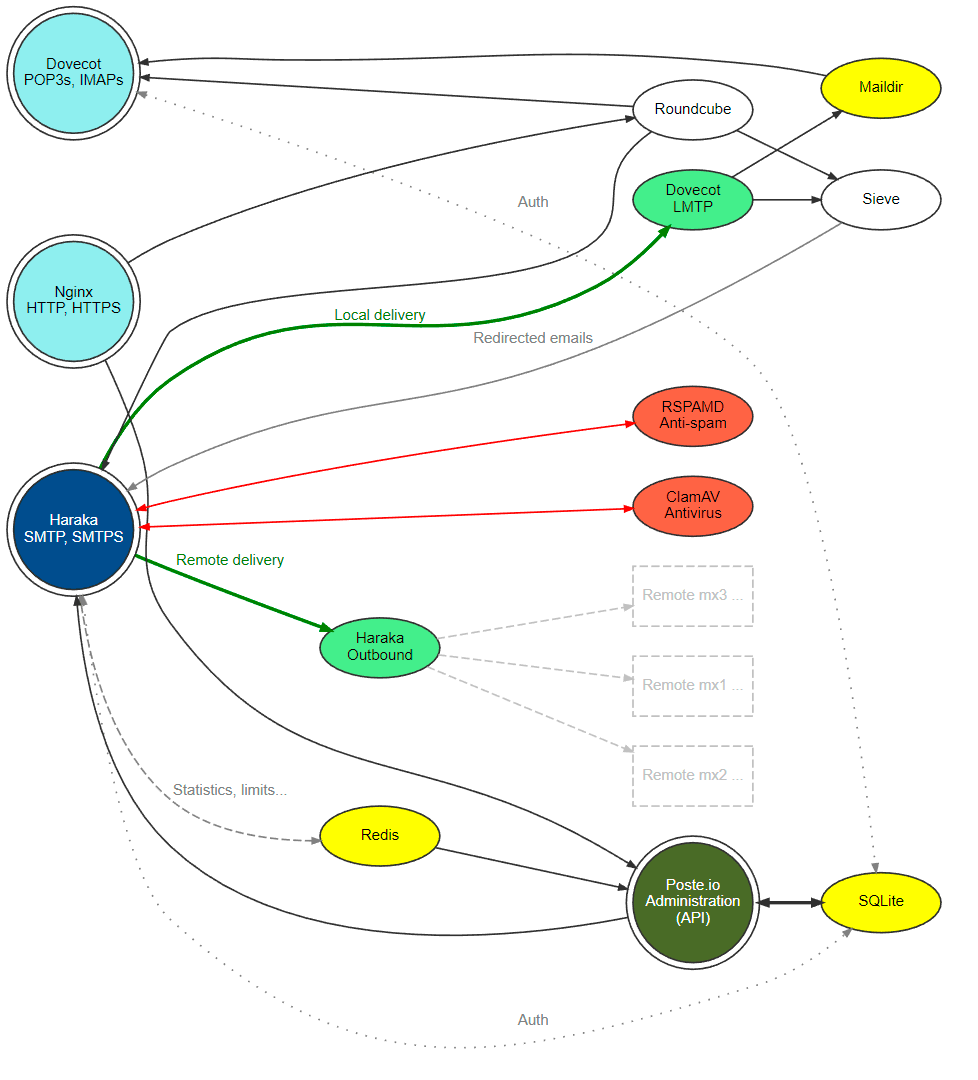
Скриншоты Poste.io


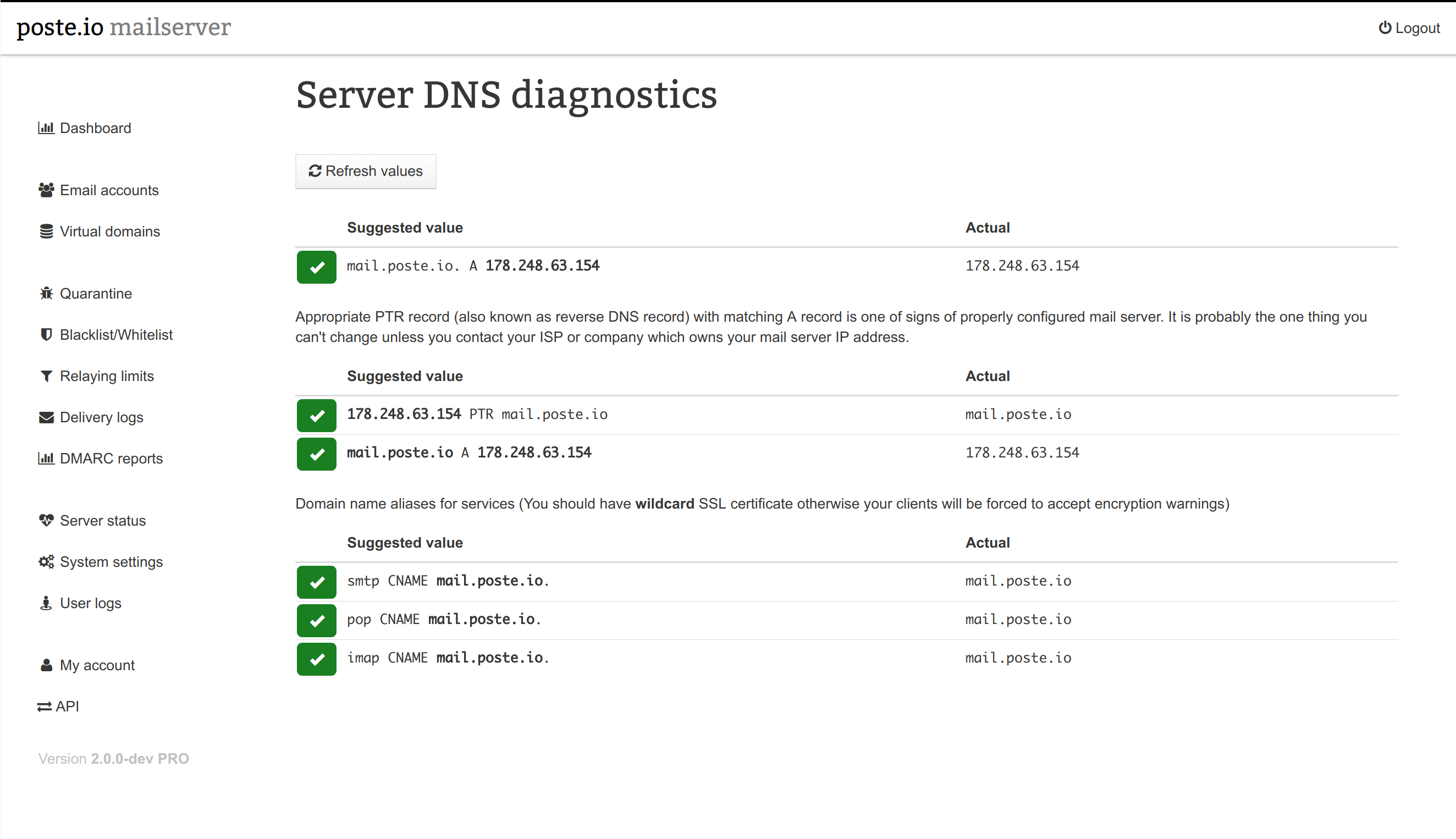

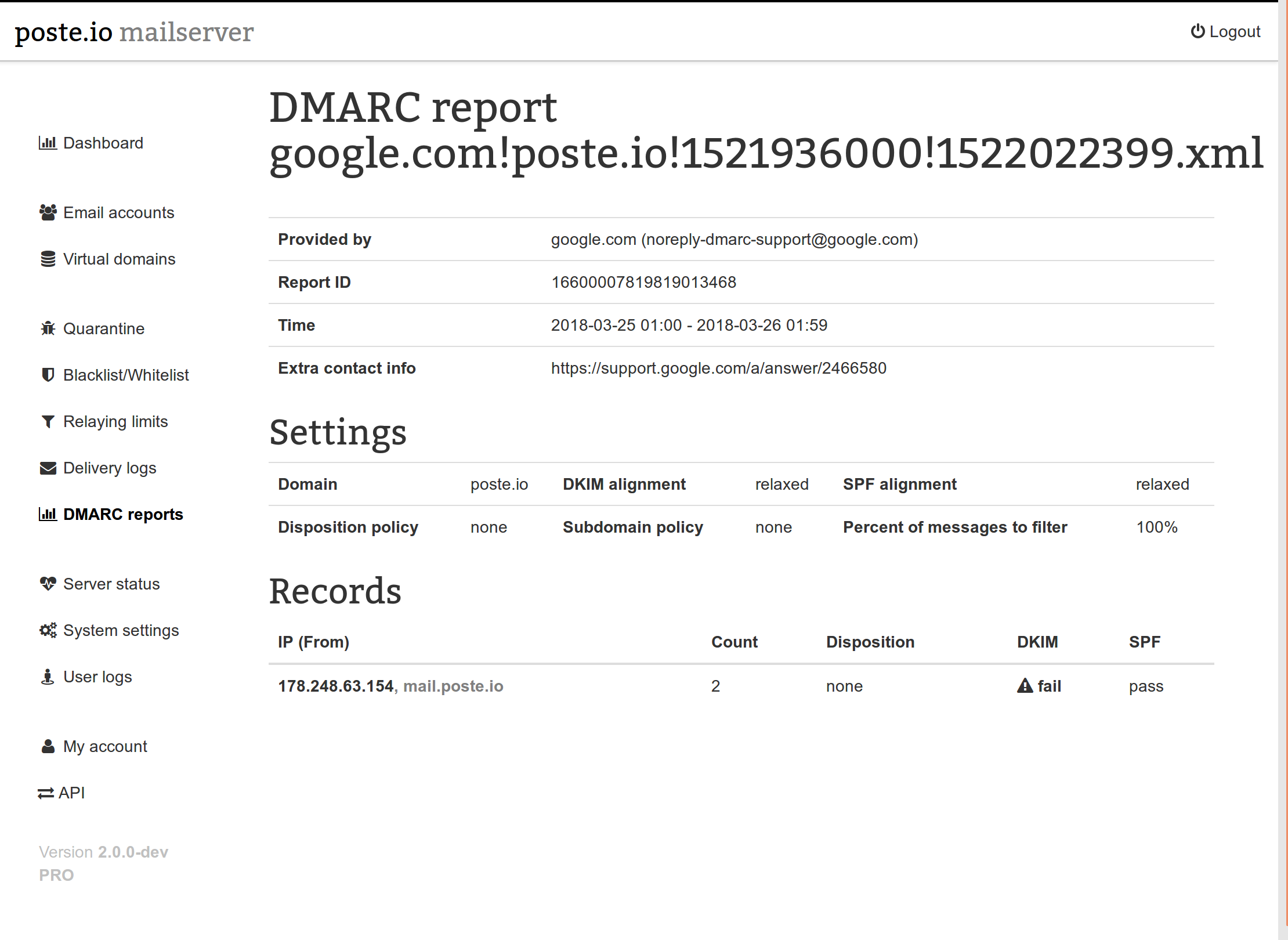
Примечание 1. Некоторые пользователи склоняются к мнению, что после 17 апреля можно перейти на почту Mail.ru, которая пока остаётся бесплатной. Но нужно понимать, что те причины, которые вынудили «Яндекс» ввести платные тарифы (удорожание инфраструктуры и дефицит серверов из-за санкций), действуют для Mail.ru тоже, так что такая миграция — временное решение. В конце концов придётся решать проблему кардинально и переходить на свой VPS, если вы хотите организовать почтовый сервер надёжно, дёшево и полностью под своим контролем, без перенаправления почты (кстати, это тоже выход — почта со всех адресов вашего домена перенаправляется в любой указанный ящик).
Примечание 2. Если хотите сохранить почтовый домен для семьи, то Gmail принял решение оставить такие группы бесплатными до шести человек (у «Яндекса» до трёх).
Источник: habr.com
Как и в каких email-сервисах удобнее создавать корпоративную почту в 2022 году
Серьёзные компании давно и активно используют корпоративную почту, заводя «фирменные» имейлы и для сотрудников, и для целых отделов. Согласитесь, у вас, как у потенциального клиента или партнёра компании, больше доверия вызывают электронные письма, приходящие с корпоративных почтовых ящиков, а не с личных. То-то и оно! Поэтому, если вы ещё не озаботились вопросом создания корпоративной почты, непременно ознакомьтесь с нашей статьей. Мы расскажем, как работать с разными почтовыми сервисами в 2022 году, разберём их преимущества и недостатки.
Но сначала давайте вспомним, что представляет собой корпоративная почта и в чём заключаются плюсы её использования.
Под этим словосочетанием понимают имейлы, привязанные к домену компании. При этом создание и управление электронными ящиками производится из единой административной панели. Например, мы, в Студии ЯЛ, завели себе несколько корпоративных ящиков, в которых фигурирует название компании: для каждого сотрудника и общие. Загибайте пальцы:
Почему компаниям удобно и выгодно пользоваться корпоративной почтой?
- Почтовый ящик на собственном домене фирмы выглядит более привлекательным, он ассоциируется с названием компании и лучше запоминается.
- По мере необходимости можно создавать нужное количество почтовых ящиков. У многие почтовых сервисов нет ограничений. А если и есть, то их можно «обойти», купив платный (или более высокий) тариф.
- Корпоративные электронные ящики, в домене которых прописано название компании, повышают узнаваемость бренда. По сути, email берёт на себя функции дополнительного рекламного инструмента.
- Внедрив корпоративную почту в повседневную жизнь компании, вы не только облегчите себе выполнение рутинных задач, но и сможете повысить уровень доверия со стороны клиентов. Кроме того, корпоративная почта позволяет быстро предоставить доступ к документам конкретной группе пользователей или ограничить доступ всем, кроме группы.
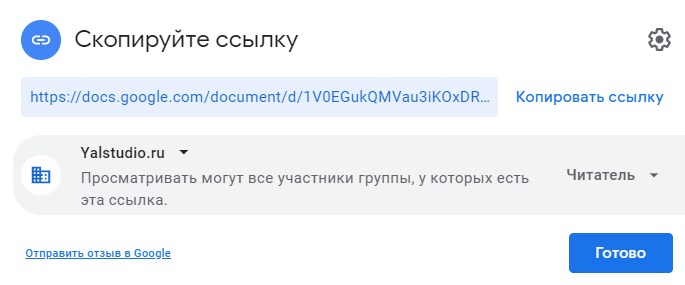
Как видите, данный документ могут просматривать все участники группы, у которых есть ссылка. Что заметно повышает уровень безопасности.
Все эти преимущества почты на собственном домене явно «стоят» того, чтобы один раз решить вопросы с её созданием: выбрать подходящий именно вам сервис, выполнить собственно настройку электронных ящиков, организовать отправку «брендированных» email-сообщений.
Основные действия по созданию почты для бизнеса: 5 ключевых этапов
Этап выбора почтового сервиса можно назвать подготовительным. В настоящее время пользователям предлагается множество вариантов самых разных сервисов. Наиболее востребованными считаются VK WorkMail и сервис на базе виртуального офиса Яндекс 360 для бизнеса. До недавнего времени в этот список также входил Gmail и Microsoft Exchange Online.
Сейчас пользоваться корпоративной почтой от Гугла могут только те, кто зарегистрировался ранее. Регистрация новых компаний недоступна. Похожая ситуация сложилась и с Microsoft Exchange Online. На официальном сайте сервиса указано, что данный продукт “в настоящее время недоступен для вашей страны или региона”.
![]()
Шаги по созданию и настройке почты на собственном домене включают следующие действия:
- Указание и подтверждение имени сайта;
- Добавление MX-записи. То есть внесение информации в DNS, требующейся для маршрутизации почты (для уточнения, на какой сервер направлять сообщения);
- Внесение SPF-записи. Необходимо для защиты от спама и фишинговых сообщений;
- Прописывание DKIM-подписей. Повышает «доставляемость» email-писем. В каждом появляется цифровая подпись, привязанная к домену отправляющего. Эту подпись считывает принимающий сервер и, чтобы оценить репутацию отправителя, сканирует есть ли она в «чёрных» или «белых» списках;
- Добавление пользователей.
Создаём корпоративную почту через виртуальный офис Яндекс 360 для бизнеса
Главные особенности почтового сервиса, существующего на базе Яндекс 360:
- Популярен не только в России, но и в странах СНГ;
- Яндекс обещает, что пользователь получит «бесконечный почтовый ящик» с нелимитированным объёмом;
- Лёгок в подключении: достаточно выбрать свободный домен — и «красивый» email будет вашим через пару часов;
- Защищён от спама и фишинга;
- Обеспечивает отправку писем на отделы и команды;
- Поддерживает протоколы POP3, SMTP, IMAP;
- Обеспечивает возможность подключать домены-алиасы.
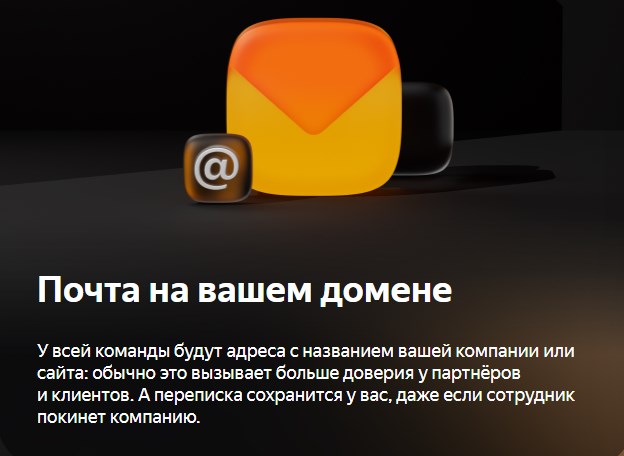
Полный функционал сервиса доступен в рамках любого тарифного пакета Яндекс 360 для бизнеса. Разница между пакетами — в объёме облачного хранилища сотрудника и количестве писем в рамках рассылок.
Подключая виртуальный офис Яндекс 360 для бизнеса, помимо корпоративной почты на собственном домене, вы получаете календарь, облачное хранилище, редактор документов и сервисы для коммуникации. Пользователи могут задействовать полезный функционал: создавать файлы в разных форматах, открывая права доступа для коллег, хранить файлы на Диске, запускать рассылки, планировать события в Календаре, устраивать видеовстречи, общаться в Мессенджерах.
Этапы подключения корпоративной почты на Яндекс 360 для бизнеса
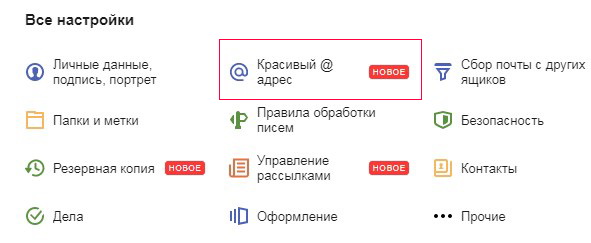
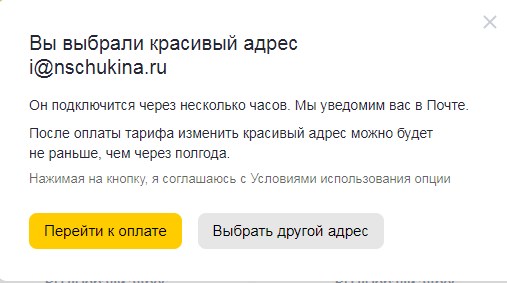
Теперь остаётся только ждать, когда данные обновятся. На это уходит несколько суток. После этого ваши электронные письма будут отправляться с той DKIM-подписью, которую вы указали.
Создаём корпоративную почту через VK WorkMail
Сама компания презентует почту VK WorkMail как сочетание email-почты, календаря и адресной книги в веб-версии и мобильном приложении.

Сервис помогает быстро и эффективно организовывать повседневные рабочие процессы: отправлять email-сообщения, управлять контактными и рассылками, настраивать совместный доступ к аккаунту. Проект VK WorkMail был запущен ещё в 2013 году, а через 3 года стал частью объединённой платформы «VK WorkSpace». Включён в Единый реестр российских программ для ЭВМ и БД и соответствует стандартам Министерства цифрового развития, связи и массовых коммуникаций РФ.

- Компания может на собственном домене создать до 5000 электронных ящиков без ограничений по объёму.
- Доступно пользование корпоративной почтой через веб-интерфейс.
- Больше 100 вариантов тем оформления электронных ящиков — на выбор пользователя.
- Пользователь получает доступ не только к почте, но и к Календарю Mail.Ru, Мессенджеру Агент Mail.Ru, облачному пространству Облако Mail.Ru.
- Внедрена антиспам-система для отсеивания нежелательных сообщений и писем со спамом.
- Использована защита от вирусов по технологии Лаборатории Касперского.
- Доступны любые почтовые клиенты: IMAP, POP3.
- Домен можно делегировать. После этого за его работоспособность будут отвечать серверы Mail.Ru Group. Автоматически будут настроены DNS-записи.
- Нововведение 2022 года — возможность для совместной работы с электронными ящиками. Делается это в несколько кликов и позволяет оптимизировать выполнение общих задач сотрудниками одного отдела.
Этапы подключения корпоративной почты на VK WorkMail
Тем, кто хочет создать корпоративную почту, сервис предлагает два варианта: сделать почту на собственном домене компании или в бесплатной зоне bizml.ru. Выбрали первый вариант? Тогда учтите, что придётся подтвердить своё право на обладание доменом, а затем самостоятельно настраивать почту. Предпочли второй вариант?
Значит, почтой вы сможете пользоваться сразу — без подтверждений и настройки. Нас же интересует всё-таки создание почты на фирменном домене компании.
- Первый шаг заключается в выборе аккаунта администратора: нужно перейти на bizmail.ru, нажать «Регистрация» и войти в аккаунт, с которого вы будете администрировать домен.
- Далее нужно подключить домен: ввести его имя, нажать соответствующую кнопку.
- И, наконец, подтвердить, что вы являетесь владельцем этого домена. Есть 4 способа: через метатег, перенос DNS, DNS-проверку, HTML-файл. К каждому из них есть инструкции и подсказки.
- Дождавшись подтверждение домена, можно переходить к настройкам МХ-записей, обеспечивающих работу почты. Настроив их, вы сможете приступить к созданию имейлов на своём домене.
Создаём корпоративную почту на Zoho Mail
Ещё один многофункциональный почтовый сервис, в котором дополнительно есть масса полезных опций: календарь, менеджер задач, контактны, заметки, закладки. При необходимости легко интегрируется с другим продуктом компании — Zoho Workplace. После чего открывается доступ к 9 приложениям, в числе которых корпоративная соцсеть и офисный пакет. Или к Zoho CRM, которая помогает лучше управлять продажами.

- Как заявляют сами разработчики, их сервис характеризуется «первоклассной безопасностью»;
- Реализованы разные способы шифрования данных;
- У Zoho Mail — мощная панель управления, через которую администратор может добавлять пользователей, управлять группами, осуществлять настройку содержимого электронной почты и пр.
- Созданы мобильные приложения для Mail, Mail Admin и Streams.
- Отсутствует полноценная русскоязычная техподдержка.
- Есть несколько тарифных пакетов. Самый дешёвый имеет ежемесячную стоимость 1 доллар за 1 пользователя. Следующий уровень — 4 доллара в месяц за 1 пользователя. И премиальный тариф — от 3 долларов в месяц за пользователя. В рамках первого тарифа — «Лайт» — можно выбрать, сколько гигабайт памяти будет приходиться на одного пользователя — 5 ГБ или 10 ГБ. От этого меняется цена: 1 доллар или 1,25 доллара в месяц за пользователя.
Этапы подключения корпоративной почты на Zoho Mail
- Сначала выберите подходящий вам тарифный план и кликните на «Зарегистрироваться».
- Добавьте свой домен. Для этого пропишите его в специальной форме. Заполните регистрационные данные. Нажмите «Зарегистрироваться» и укажите информацию о себе в регистрационной форме.
- Подтвердите домен одним из двух доступных способов: добавив запись DNS (войдя в свой DNS-провайдер и аутентифицировав Zoho Mail) или подтвердив вручную (зайдите во вкладку «Домены» через права суперадминистратора, через мастера настройки для проверки домена выберите один из способов — метод CNAME, HTML-метод, метод записи TXT).
- Добавьте пользователей: вручную, импортируя с использованием файла .csv.
- Обновите MX-запись: запустите диспетчер DNS с портала вашего регистратора доменов, удалите существующие записи МХ и выберите «Добавить запись», введите в соответствующие поля данные с сайта Zoho Mail и сохраните свои записи.
- Настроив домен и добавив пользователей, можно заняться переноской своих данных из предыдущего провайдера на новый сервис.
- Настройте SPF и DKIM.
Вам нравится читать наши полезные, интересные статьи на темы интернет-маркетинга, web-разработки и пр.? Тогда заглядывайте чаще в раздел с публикациями. И подписывайтесь на нас в соцсетях — там мы анонсируем выход каждой новой статьи, публикуем информацию из жизни компании и кейсы из портфолио веб студии ЯЛ.
Источник: www.yalstudio.ru
